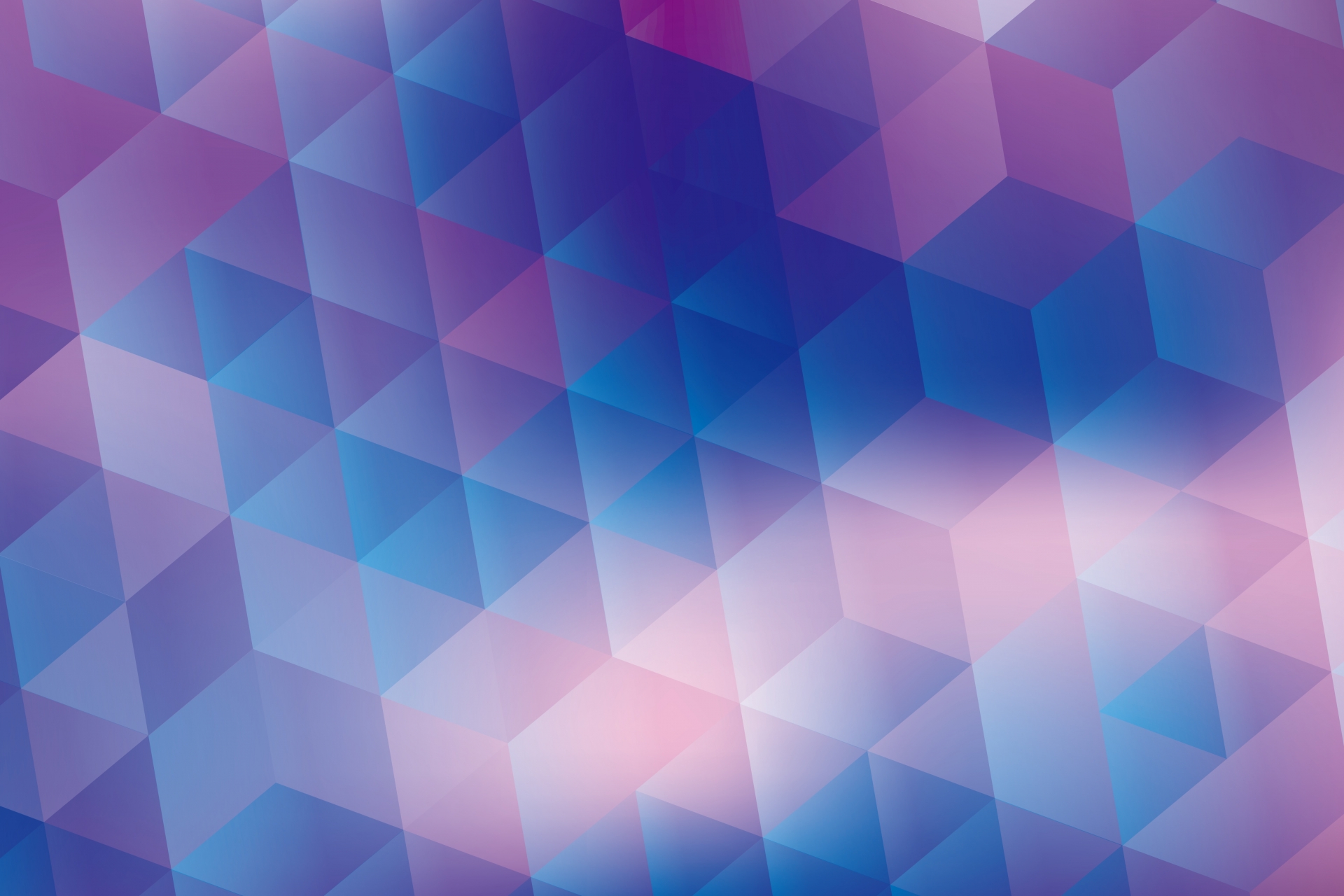Q. いただきます機能にていただきますを実施しましたが、実績数が更新されません
A. 以下の様な問題が起きている可能性がございます。
・インターネット通信の問題
いただきます端末は、実績登録のインターネット通信が失敗した場合、一時的にiPad本体に通信記録を保存し、時間をおいてから再度通信を試みます。
もし通信に失敗しても、成功するまで永続的に時間をおいて通信を試みます。インターネット接続が途切れる期間が短期間の場合、「いただきます」後に少し時間をおけば正常に実績数には反映されます。
長期間接続できない状態が続く場合は、Wi-fiルータの設置場所やインターネットの関連機器自体のご確認をお願いします。
もし通信に失敗しても、成功するまで永続的に時間をおいて通信を試みます。インターネット接続が途切れる期間が短期間の場合、「いただきます」後に少し時間をおけば正常に実績数には反映されます。
長期間接続できない状態が続く場合は、Wi-fiルータの設置場所やインターネットの関連機器自体のご確認をお願いします。
※Wi-Fiルーターが携帯電話会社の無線回線を使う「ホームルーター」や「モバイルルーター」の場合、設置場所は基地局の電波が届きやすい窓際付近や外から見通しの良い場所が適しています。
※Wi-Fiルーターが光回線などの固定回線を使う「無線LANルーター」の場合、設置場所は自身を中心に360度球体状に電波を飛ばすため、部屋の中心かつ、床から1~2m高さがある場所が適しています。
※Wi-fiルータの周囲に水槽や金属製品、コンクリート製の壁の角などの障害物がある、また電子レンジやIHヒーター、Bluetooth機器といった家電製品があると、Wi-Fiがつながりにくくなったり、通信速度が落ちたりする可能性がございます。
・iPad端末の問題
iPadを長期間再起動せずに使い続けていたり、高負担状況で使用されている場合、データ処理能力がオーバーしたり、エラーが起きやすくなっている可能性がございます。
3~7日に1度程の定期的なiPadの再起動をお願いいたします。(再起動をされる際は、電源ボタンを電源オフスライダが表示されるまで長押しし、スライダをドラッグ後、30秒ほど待った後、電源ボタンを押して下さい。)
また長時間日光にさらすなどの高温になる状況での使用は避けて下さい。
3~7日に1度程の定期的なiPadの再起動をお願いいたします。(再起動をされる際は、電源ボタンを電源オフスライダが表示されるまで長押しし、スライダをドラッグ後、30秒ほど待った後、電源ボタンを押して下さい。)
また長時間日光にさらすなどの高温になる状況での使用は避けて下さい。
・スリープ状態の問題
iPadを電源OFFではなく、スリープ状態にしていた場合、即時にデータが取得できない可能性がございます。
スリープ状態にしていて実績数が更新されない場合は以下の方法をお試し下さい。
・未使用時はスリープではなく電源OFFする。
・Smile9アプリを起動後、数分待ってから社員証をスキャンする。
・Smile9アプリ画面上の「更新」ボタンを押してから社員証をスキャンする。
スリープ状態にしていて実績数が更新されない場合は以下の方法をお試し下さい。
・未使用時はスリープではなく電源OFFする。
・Smile9アプリを起動後、数分待ってから社員証をスキャンする。
・Smile9アプリ画面上の「更新」ボタンを押してから社員証をスキャンする。